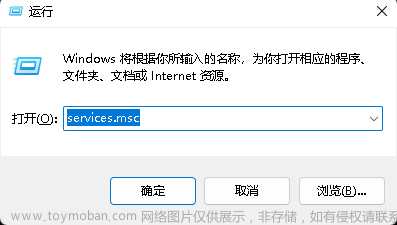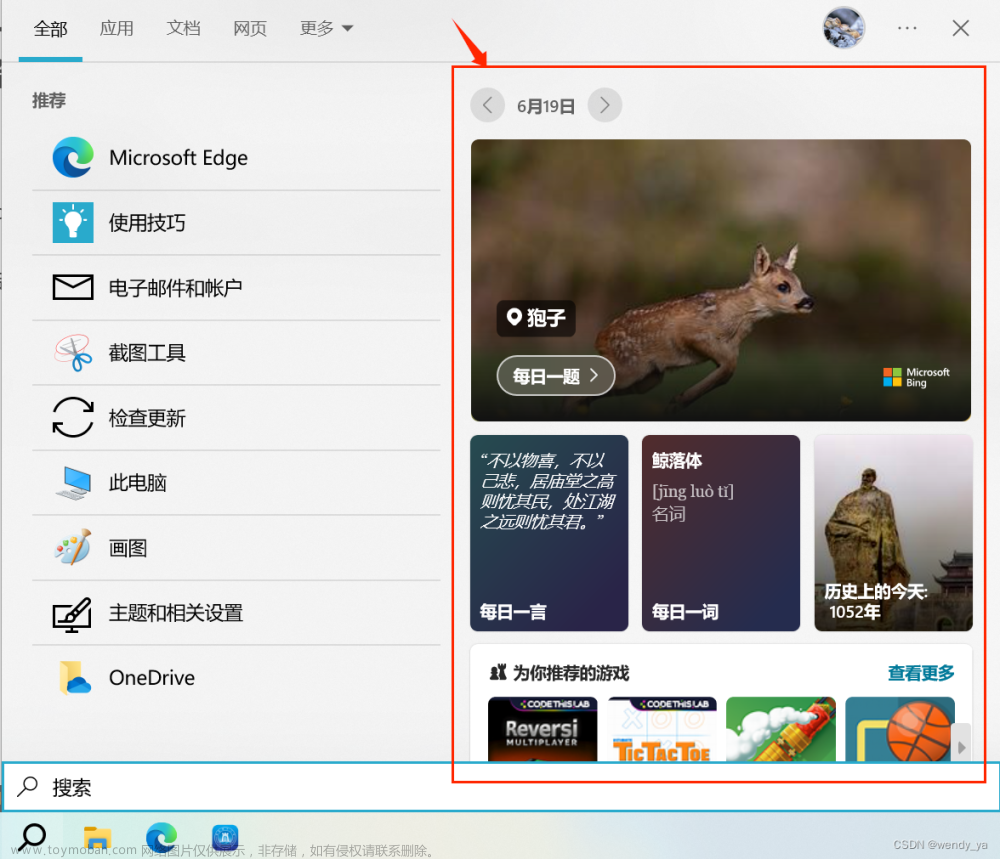小程序自动更新功能
在 .vue 页面的 script 中添加生命周期,在生命周期内监听页面信息文章来源地址https://www.toymoban.com/news/detail-768808.html
- onLoad
onLoad(options) {
this.getUserInfo()
this.intervalId = setInterval(() => {
this.getUserInfo()
}, 3000);
},
- onUnload
onUnload: function() {
// 在页面卸载时清除定时器
if (this.intervalId) {
clearInterval(this.intervalId)
}
},
文章来源:https://www.toymoban.com/news/detail-768808.html
到了这里,关于小程序自动更新功能的文章就介绍完了。如果您还想了解更多内容,请在右上角搜索TOY模板网以前的文章或继续浏览下面的相关文章,希望大家以后多多支持TOY模板网!